ソハによって2023年2月28日、午後8時42分に更新されました
Google アカウントの認証は、Android スマートフォンを保護するセキュリティ メカニズムです。認証に合格できない場合、または Google アカウント認証を回避できない場合、デバイスを使用できない可能性があります。たとえば、PIN、パターン、または Google アカウントを忘れた場合、または指紋や顔 ID を処理できない場合、このような状況では Google アカウントをバイパスする必要があります。ご参考までに、リセット後にGoogleアカウント認証を回避する方法を詳しく説明します。
推奨製品: Android 画面ロック解除
Google アカウント認証は、Google 再アクティベーション ロックまたは出荷時設定へのリセット保護 (FRP) を使用して Android スマートフォンのセキュリティとプライバシーを保護するように設計されています。Android 5.1 オペレーティング システム Lollipop がリリースされるまで、Android デバイスはセキュリティとプライバシーの問題を抱えがちでした。ハッカーやその他の悪意のある人物は、パスワード、PIN、またはパターンを設定しているかどうかに関係なく、工場出荷時の設定をすぐに復元することでロックを回避することができます。
Samsung FRP と Google 認証の専門的なバイパス ツールとして、iPhone Unlock (4uKey) は、パスワードなしで Samsung の携帯電話やタブレットで Google 認証をバイパスするのに役立ちます。USB データ ケーブルを介して Samsung デバイスをコンピュータに接続し、パスワードを 5 回入力してからクリックすると、工場出荷時の設定に復元され、Google 認証をバイパスできます。さらに、Android Screen Unlock(4uKey) はSamsung タブレットでも完全に実行できます。
ステップ 1お気に入りのブラウザからGeekersoft Web サイトにアクセスし、Android Screen Unlock(4uKey) をダウンロードし、プロンプトに従ってインストールを完了し、アプリを起動します。
ステップ 2 USB ケーブルを介して Samsung デバイスを PC に接続します。Android 画面ロック解除(4uKey)のホーム画面で「Google ロック (FRP) を削除」を選択し、「開始」をクリックします。
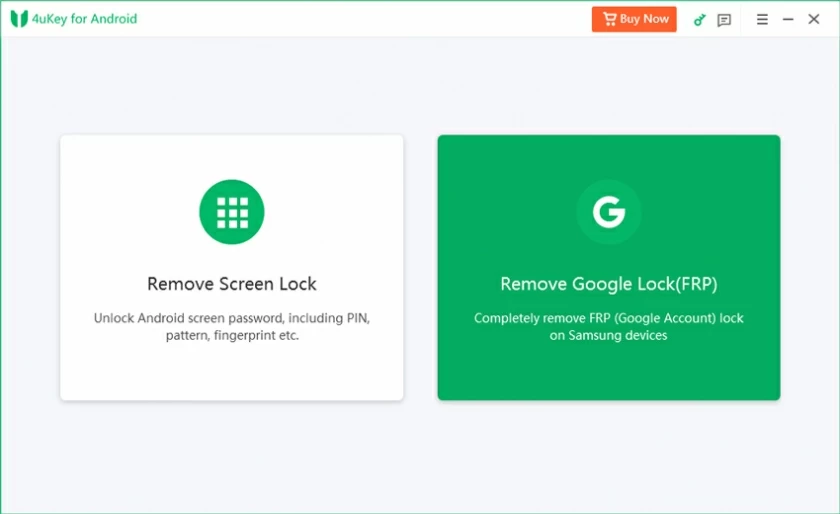
ステップ 3 ポップアップ ウィンドウで最初のオプションを選択すると、すべての Samsung FRP ロックを削除する方法が表示されます。
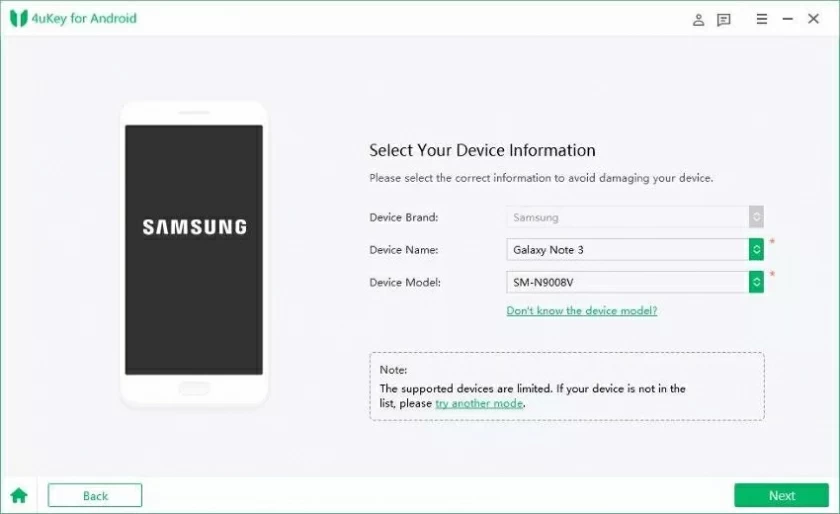
ステップ 4 非表示メニューの手順に従って、Google FRP ロックを削除します。USB デバッグを許可すると、デバイスが以前の Google アカウントを要求できなくなるため、USB デバッグを許可することをお勧めします。
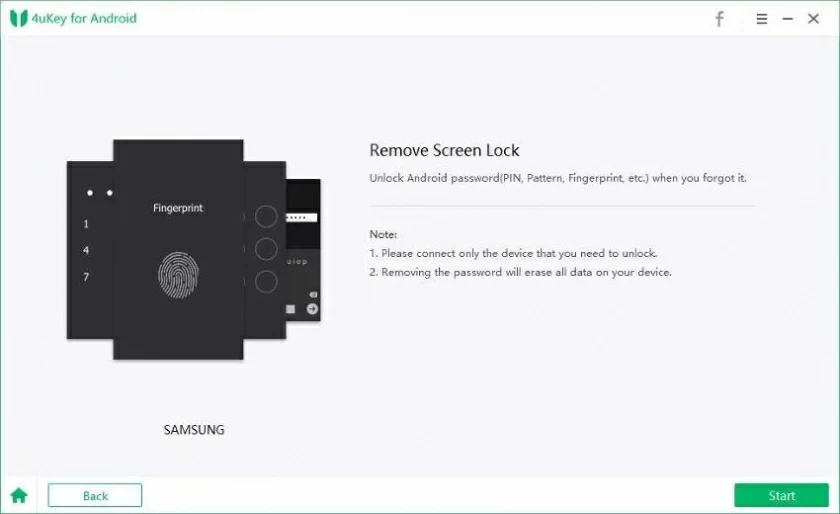
ステップ 5 工場出荷時設定にリセットした後、Samsung FRP と Google の検証をバイパスします。後で、デバイスが自動的に再起動し、デバイスとアプリにアクセスして使用できるようになります。
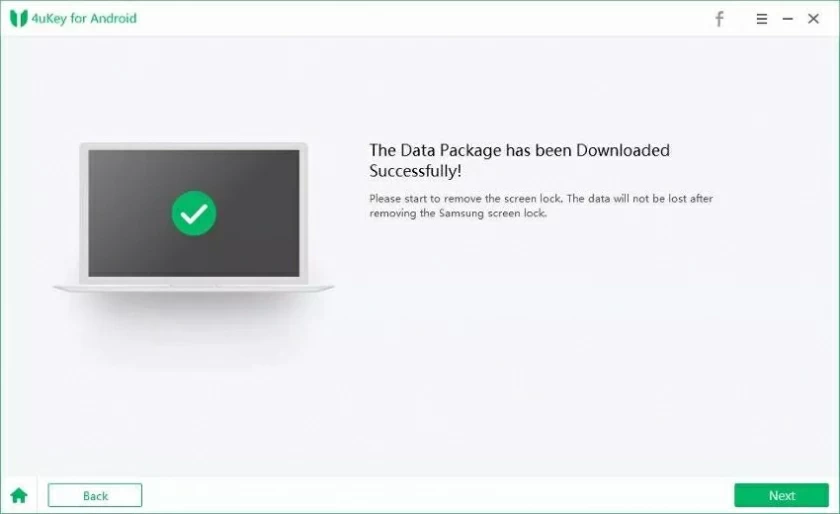
Huawei、Xiaomi、Vivo、その他の Android デバイスを使用している場合は、Google アカウントをバイパスするために他の特定の方法やツールが必要になる場合があります。Android タブレットやスマートフォンでは、次の方法でリセット後に Google アカウントの認証を回避することができます。みてみましょう。
この方法は、Android 6 以前のオペレーティング システムでのみ機能します。Google キーボードを使用して FRP 制限を回避する手順は次のとおりです。
ステップ 1 デバイスをリセットし、言語を選択し、デバイスがインターネットに接続されていることを確認します。
ステップ 2 Google アカウントの確認画面で、設定が表示されるまでキーボードの「@」キーを長押しし、「Google キーボード設定」を選択します。
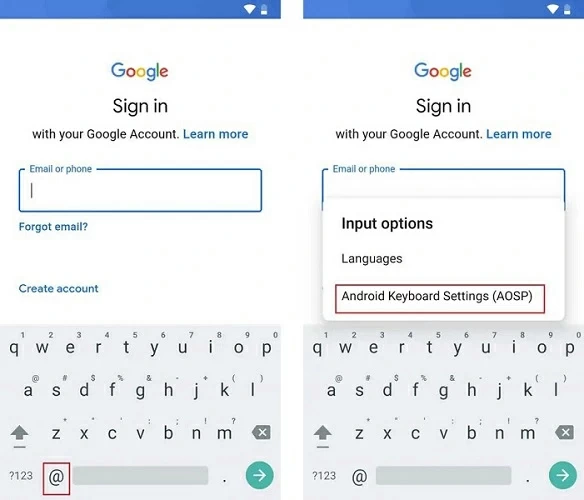
ステップ 3 右上隅に表示される 3 つの点をクリックし、[ヘルプとフィードバック] を選択します。
ステップ 4 ヘルプから [Google キーボードを使用する] を選択し、ページ上の任意のテキストをクリックしたままにして、[Web 検索] をクリックします。
ステップ 5 検索バーに「設定」と入力し、メニューに移動して「ホームについて」を見つけます。
ステップ 6 このページで「ビルド番号」を見つけて 7 回クリックして、開発者向けオプションを有効にします。
ステップ 7 メニューに戻り、[開発者向けオプション] > [OEM ロック解除] と入力し、[戻る] を 2 回クリックします。
ステップ 8 デバイスを再起動すると、Google アカウントの検証が正常にバイパスされたことがわかります。その後、新しい Google アカウントを追加して、デバイスを通常どおり使用できるようになります。
この方法は、Android 6 以前のオペレーティング システムでのみ機能します。Google キーボードを使用して FRP 制限を回避する手順は次のとおりです。
インターネットに接続しなくても、次の方法で Google 認証を回避できます。
ステップ 1 ロックを解除するデバイスに動作中の SIM カードを挿入し、別の携帯電話から SIM カード番号をダイヤルします。
ステップ 2 ロックされたデバイスで通話に応答し、新しい連絡先を追加して連絡先を保存します。
ステップ 3 ポップアップ表示されるお問い合わせフォームに任意の文字列を入力し、保存して Google を選択し、新しいアカウントを作成します。
ステップ 4 デバイスを再起動すると、デバイスが Google 検証をバイパスしたことがわかります。
FRP製ロック解除ツールを使用できます。これは、キーボード設定が許可されておらず、ユーザーが Gboard を使用できないスマートフォンのモデルやブランドによくある問題です。
ロック解除プロセス中に Google キーボードが携帯電話に表示されない場合は、デスクトップ アプリを使用して Google ロックをバイパスするなど、Google キーボードを必要としない他のロック解除方法を試すことができます。Android スマートフォンから FRP を削除する最も簡単で効果的な方法の 1 つは、Android Screen Unlock(4uKey) を使用してスマートフォンから Google アカウントを削除することです。
絶対に!Android Screen Unlock(4uKey) は、Samsung A21/J7/S8 で Google アカウント認証をバイパスするように設計されています。
FRP ロックが機能する前に無効にした場合は、Android デバイスから Google アカウントを削除するだけで済みます。FRP ロックが機能している場合は、この記事で説明されている方法を使用して FRP ロックを通過できます。
リセット後に Google アカウントの認証をバイパスする方法がまだ分からない場合は、この記事をお見逃しなく。対照的に、FRP をバイパスする最善の方法は、Android Screen Unlock(4uKey) を使用することです。これは、シンプルでグリーンで安全なインターフェイスを備えた、Google アカウント認証の専門的で効果的なバイパス ツールです。